HP 6820s User Manual [fr]
Gestion de l'alimentation
Manuel de l'utilisateur
© Copyright 2007 Hewlett-Packard
Development Company, L.P.
Windows est une marque déposée de Microsoft Corporation aux États-Unis.
Les informations contenues dans ce document peuvent être modifiées sans préavis. Les garanties relatives aux produits et aux services HP sont décrites dans les textes de garantie limitée expresse qui les accompagnent. Aucun élément du présent document ne peut être interprété comme constituant une garantie supplémentaire. HP ne saurait être tenu pour responsable des erreurs ou omissions de nature technique ou rédactionnelle qui pourraient subsister dans le présent document.
Première édition : juillet 2007
Référence du document : 448445-051
Notice produit
Ce manuel de l'utilisateur décrit les fonctions standard disponibles sur la plupart des modèles. Certaines fonctions peuvent ne pas être disponibles sur votre ordinateur.
iii
iv Notice produit

Sommaire
1 Emplacement des commandes et des voyants d'alimentation |
|
|
2 |
Arrêt de l'ordinateur |
|
3 |
Définition des options d'alimentation |
|
|
Utilisation des états d'économie d'énergie ........................................................................................... |
4 |
|
Activation et sortie du mode veille ....................................................................................... |
4 |
|
Activation et sortie du mode veille prolongée ...................................................................... |
5 |
|
Utilisation de la jauge de batterie ......................................................................................................... |
6 |
|
Utilisation des modes de gestion de l'alimentation ............................................................................... |
7 |
|
Affichage du mode d'alimentation actuel ............................................................................. |
7 |
|
Sélection d'un mode d'alimentation différent ....................................................................... |
7 |
|
Personnalisation des modes d'alimentation ........................................................................ |
7 |
|
Définition d'une protection par mot de passe de sortie de mise en veille ............................................ |
8 |
4 |
Utilisation de l'alimentation de la batterie |
|
|
Recherche d'informations sur la batterie dans la section Aide et support .......................................... |
10 |
|
Affichage de la charge de batterie restante ........................................................................................ |
11 |
|
Insertion ou retrait de la batterie ......................................................................................................... |
12 |
|
Charge d'une batterie ......................................................................................................................... |
13 |
|
Gestion des niveaux bas de batterie .................................................................................................. |
14 |
|
Identification des niveaux bas de batterie .......................................................................... |
14 |
|
Résolution d'un niveau bas de batterie .............................................................................. |
15 |
|
Résolution d'un niveau bas de batterie lorsqu'une alimentation externe est |
|
|
disponible .......................................................................................................... |
15 |
|
Résolution d'un niveau bas de batterie lorsqu'une batterie chargée est |
|
|
disponible .......................................................................................................... |
15 |
|
Résolution d'un niveau bas de batterie lorsqu'aucune source d'alimentation |
|
|
n'est disponible .................................................................................................. |
15 |
|
Résolution d'un niveau bas de batterie lorsque l'ordinateur ne peut pas quitter |
|
|
le mode veille prolongée ................................................................................... |
15 |
|
Étalonnage d'une batterie .................................................................................................................. |
16 |
|
Étape 1 : Charge complète de la batterie .......................................................................... |
16 |
|
Étape 2 : Désactivation du mode veille ou veille prolongée .............................................. |
16 |
|
Étape 3 : Décharge de la batterie ...................................................................................... |
17 |
|
Étape 4 : Recharge complète de la batterie ...................................................................... |
18 |
|
Étape 5 : Réactivation du mode veille ou veille prolongée ................................................ |
18 |
|
Économie d'énergie de la batterie ...................................................................................................... |
19 |
v
Stockage d'une batterie ...................................................................................................................... |
20 |
Mise au rebut d'une batterie usagée .................................................................................................. |
21 |
5 Utilisation d'une alimentation secteur externe |
|
Connexion de l'adaptateur secteur ..................................................................................................... |
23 |
Index ................................................................................................................................................................... |
24 |
vi
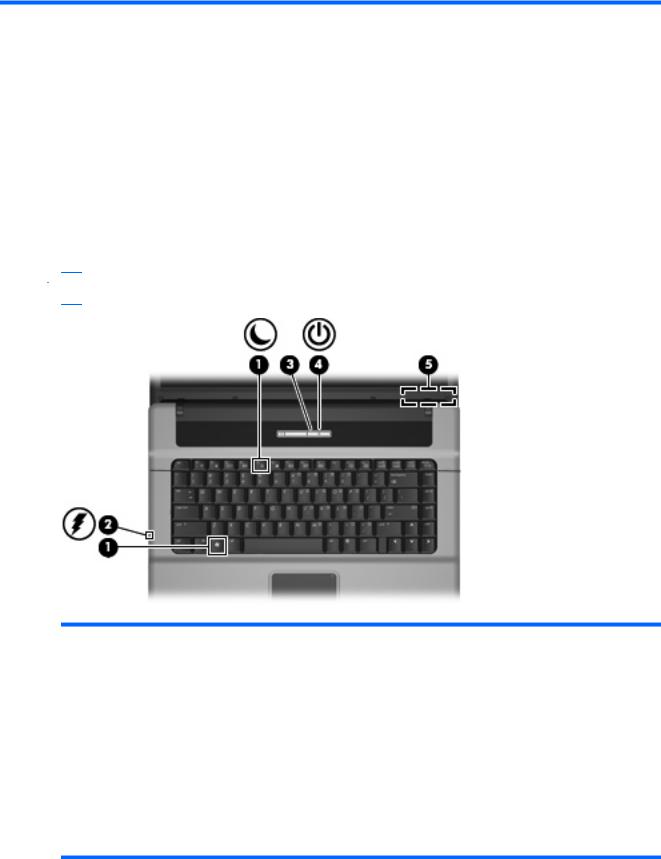
1Emplacement des commandes et des voyants d'alimentation
L'illustration et le tableau suivants identifient et décrivent les emplacements des commandes et des voyants d'alimentation.
 REMARQUE : Votre ordinateur peut être légèrement différent du modèle représenté dans cette section.
REMARQUE : Votre ordinateur peut être légèrement différent du modèle représenté dans cette section.
|
Composant |
Description |
|
|
|
|
|
(1) |
fn+f5 |
Active le mode Veille. |
|
|
|
|
|
(2) |
Voyant de la batterie |
● Orange : la batterie est en cours de charge. |
|
|
|
● |
Bleu : la batterie est presque complètement chargée. |
|
|
● |
Orange clignotant : une batterie, qui est l'unique source |
d'alimentation, a atteint un niveau bas de charge. Lorsque la charge de la batterie atteint un niveau critique, son voyant commence à clignoter rapidement.
● Éteint : si l'ordinateur est connecté à une source d'alimentation externe, le voyant s'éteint lorsque toutes les batteries de l'ordinateur sont complètement chargées. S'il n'est pas connecté à une source d'alimentation externe, le
1

|
Composant |
Description |
|
|
|
|
|
voyant ne s'éteint que lorsque la charge de la batterie atteint |
|
|
un niveau critique. |
|
|
|
(3) |
Interrupteur d'alimentation |
● Lorsque l'ordinateur est hors tension, appuyez sur ce bouton |
|
|
pour le mettre sous tension. |
|
|
● Lorsque l'ordinateur est sous tension, appuyez sur ce bouton |
|
|
pour activer le mode Veille prolongée. |
|
|
● Lorsque l'ordinateur est en mode Veille, appuyez brièvement |
|
|
sur ce bouton pour quitter ce mode. |
|
|
● Lorsque l'ordinateur est en mode Veille prolongée, appuyez |
|
|
brièvement sur ce bouton pour quitter ce mode. |
|
|
Si l'ordinateur cesse de répondre et que vous ne parvenez pas à |
|
|
l'éteindre à l'aide des procédures d'arrêt Windows®, appuyez sur |
|
|
l'interrupteur d'alimentation pendant 5 secondes pour le mettre |
|
|
hors tension. |
|
|
Pour plus d'informations sur les paramètres d'alimentation, |
|
|
sélectionnez Démarrer > Panneau de configuration > Système |
|
|
et maintenance > Options d'alimentation. |
|
|
|
(4) |
Voyant d'alimentation |
● Allumé : l'ordinateur est sous tension. |
|
|
● Clignotant : l'ordinateur est en mode Veille. |
|
|
● Éteint : l'ordinateur est hors tension ou en mode Veille |
|
|
prolongée. |
|
|
|
(5) |
Interrupteur d'écran interne |
Éteint l'affichage si l'écran est fermé alors que l'ordinateur est sous |
|
|
tension. |
|
|
|
2 |
Chapitre 1 Emplacement des commandes et des voyants d'alimentation |
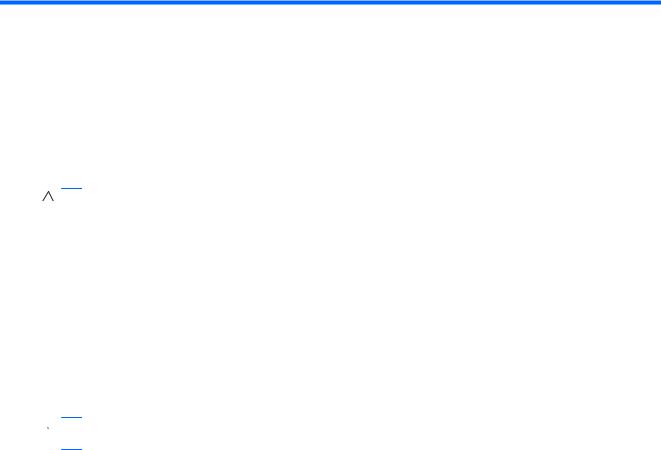
2 Arrêt de l'ordinateur
ATTENTION : Les informations non enregistrées seront perdues à la mise hors tension de l'ordinateur.
La commande Arrêter ferme toutes les applications ouvertes, y compris le système d'exploitation, puis éteint l'affichage et l'ordinateur.
Arrêtez l'ordinateur dans l'une des conditions suivantes :
●Lorsque vous devez remplacer la batterie ou accéder à des composants internes de l'ordinateur
●Lorsque vous vous connectez à un périphérique externe non connecté à un port USB
●Lorsque l'ordinateur reste inutilisé et débranché d'une alimentation externe pendant une période prolongée
Pour arrêter l'ordinateur, effectuez les opérations suivantes :
 REMARQUE : Si l'ordinateur est en mode veille ou veille prolongée, vous devez d'abord quitter ce mode avant de pouvoir arrêter l'ordinateur.
REMARQUE : Si l'ordinateur est en mode veille ou veille prolongée, vous devez d'abord quitter ce mode avant de pouvoir arrêter l'ordinateur.
1.Enregistrez votre travail et fermez toutes les applications.
2.Cliquez sur Démarrer, puis cliquez sur la flèche en regard du bouton de verrouillage.
3.Cliquez sur Arrêter.
Si l'ordinateur ne répond plus et que vous ne pouvez pas utiliser les procédures d'arrêt précédentes, essayez les procédures d'arrêt d'urgence dans l'ordre de la séquence suivante :
●Appuyez sur les touches ctrl+alt+suppr, puis cliquez sur le bouton Alimentation.
●Appuyez sur l'interrupteur d'alimentation sans relâcher la pression pendant au moins 5 secondes.
●Débranchez l'ordinateur de l'alimentation externe et retirez la batterie.
3
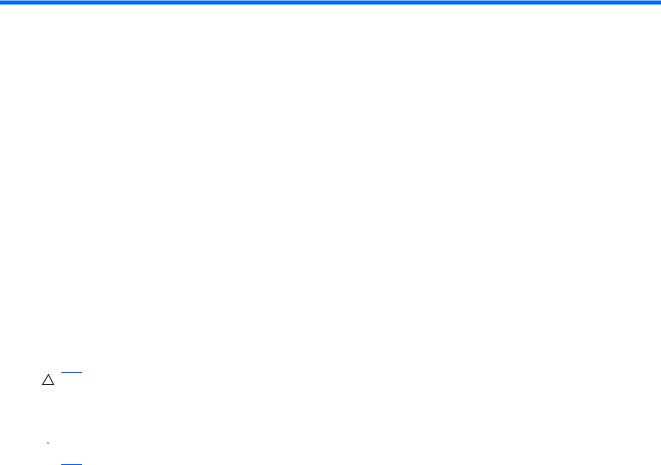
3 Définition des options d'alimentation
Utilisation des états d'économie d'énergie
L'ordinateur est doté de deux états d'économie d'énergie activés en usine : veille et veille prolongée.
Lorsque le mode veille est activé, le voyant d'alimentation clignote et l'écran s'occulte. Votre travail est enregistré en mémoire, ce qui vous permet de quitter le mode veille plus rapidement que de sortir du mode veille prolongée. Si l'ordinateur est en mode veille pendant une période prolongée ou que la batterie atteint un niveau de charge critique en mode veille, l'ordinateur active le mode veille prolongée.
Lorsque le mode veille prolongée est activé, votre travail est enregistré dans un fichier de mise en veille prolongée stocké sur le disque dur et l'ordinateur s'éteint.
ATTENTION : Pour éviter tout risque d'altération audio ou vidéo, de perte de fonctionnalité de lecture audio ou vidéo ou de perte d'informations, n'activez pas le mode veille ou veille prolongée pendant la lecture ou la gravure d'un disque ou d'une carte multimédia externe.
 REMARQUE : Il est impossible d'établir des communications réseau ou d'exécuter les fonctions de l'ordinateur lorsque ce dernier est en mode veille ou veille prolongée.
REMARQUE : Il est impossible d'établir des communications réseau ou d'exécuter les fonctions de l'ordinateur lorsque ce dernier est en mode veille ou veille prolongée.
Activation et sortie du mode veille
Le système est configuré en usine pour activer le mode veille après 15 minutes d'inactivité lors d'un fonctionnement sur batterie et après 30 minutes d'inactivité lors d'un fonctionnement sur une alimentation externe.
Les paramètres d'alimentation et les délais peuvent être modifiés dans les options d'alimentation du Panneau de configuration Windows®.
Lorsque l'ordinateur est sous tension, vous pouvez activer le mode veille de l'une des manières suivantes :
●Appuyez sur fn+f5.
●Cliquez sur Démarrer, puis sur le bouton Alimentation.
●Cliquez sur Démarrer, cliquez sur la flèche en regard du bouton de verrouillage, puis cliquez sur
Veille.
Pour quitter le mode veille :
▲Appuyez sur l'interrupteur d'alimentation.
Lorsque l'ordinateur quitte le mode veille, le voyant d'alimentation s'allume et votre travail est restauré à l'écran à l'endroit où vous avez arrêté.
4 |
Chapitre 3 Définition des options d'alimentation |

 REMARQUE : Si vous avez défini un mot de passe pour sortir l'ordinateur du mode veille, vous devez entrer votre mot de passe Windows avant que votre travail ne s'affiche à l'écran.
REMARQUE : Si vous avez défini un mot de passe pour sortir l'ordinateur du mode veille, vous devez entrer votre mot de passe Windows avant que votre travail ne s'affiche à l'écran.
Activation et sortie du mode veille prolongée
Le système est configuré en usine pour activer le mode veille prolongée après 1080 minutes (18 heures) d'inactivité lors d'un fonctionnement sur batterie, après 1080 minutes (18 heures) d'inactivité lors d'un fonctionnement sur une alimentation externe, ou lorsque la batterie atteint un niveau critique de charge.
Les paramètres d'alimentation et les délais peuvent être modifiés dans les options d'alimentation du Panneau de configuration Windows.
Pour activer le mode veille prolongée :
1.Cliquez sur Démarrer, puis cliquez sur la flèche en regard du bouton de verrouillage.
2.Cliquez sur Mettre en veille prolongée.
Pour quitter le mode veille prolongée :
▲Appuyez sur l'interrupteur d'alimentation.
Le voyant d'alimentation s'allume et votre travail est restauré à l'écran à l'endroit où vous avez arrêté.
 REMARQUE : Si vous avez défini un mot de passe pour sortir l'ordinateur du mode veille prolongée, vous devez entrer votre mot de passe Windows avant que votre travail ne s'affiche à l'écran.
REMARQUE : Si vous avez défini un mot de passe pour sortir l'ordinateur du mode veille prolongée, vous devez entrer votre mot de passe Windows avant que votre travail ne s'affiche à l'écran.
Utilisation des états d'économie d'énergie |
5 |
Utilisation de la jauge de batterie
La jauge de batterie est située dans la zone de notification, à l'extrémité droite de la barre des tâches. La jauge de batterie permet d'accéder rapidement aux paramètres d'alimentation, de visualiser la charge restante de la batterie, ainsi que de sélectionner un mode d'alimentation différent.
●Pour afficher le pourcentage de charge restante de la batterie et le mode d'alimentation actuel, déplacez le curseur sur l'icône de jauge de batterie.
●Pour accéder aux options d'alimentation, ou pour modifier le mode d'alimentation, cliquez sur l'icône de jauge de batterie et sélectionnez un élément dans la liste.
Différentes icônes de jauge de batterie indiquent si l'ordinateur fonctionne sur batterie ou sur une alimentation externe. L'icône affiche également un message si la batterie atteint un niveau de charge critique.
Pour masquer ou afficher l'icône de jauge de batterie :
1.Cliquez avez le bouton droit sur la barre des tâches, puis cliquez sur Propriétés.
2.Cliquez sur l'onglet Zone de notification.
3.Sous Icônes système, désactivez la case Alimentation pour masquer l'icône de jauge de batterie, ou cochez la case Alimentation pour afficher l'icône.
4.Cliquez sur OK.
6 |
Chapitre 3 Définition des options d'alimentation |
Utilisation des modes de gestion de l'alimentation
Un mode d'alimentation est un ensemble de paramètres système qui gère la manière dont l'ordinateur utilise l'alimentation. Les modes d'alimentation peuvent vous aider à conserver l'énergie ou à maximiser les performances.
Vous pouvez modifier des paramètres de mode d'alimentation ou créer votre propre mode d'alimentation.
Affichage du mode d'alimentation actuel
▲Déplacez le curseur sur l'icône de jauge de batterie située dans la zone de notification, à l'extrémité droite de la barre des tâches.
– ou –
Sélectionnez Démarrer > Panneau de configuration > Système et maintenance > Options d'alimentation.
Sélection d'un mode d'alimentation différent
▲Cliquez sur l'icône de jauge de batterie dans la zone de notification, puis sélectionnez un mode d'alimentation dans la liste.
– ou –
Sélectionnez Démarrer > Panneau de configuration > Système et maintenance > Options d'alimentation, puis sélectionnez un mode d'alimentation dans la liste.
Personnalisation des modes d'alimentation
1.Cliquez sur l'icône de jauge de batterie dans la zone de notification, puis cliquez sur Autres options d'alimentation.
– ou –
Sélectionnez Démarrer > Panneau de configuration > Système et maintenance > Options d'alimentation.
2.Sélectionnez un mode d'alimentation, puis cliquez sur Modifier les paramètres du mode.
3.Modifiez les paramètres Éteindre l'écran et Mettre l'ordinateur en veille suivant les besoins.
4.Pour modifier des paramètres supplémentaires, cliquez sur Modifier les paramètres d'alimentation avancés et apportez vos modifications.
Utilisation des modes de gestion de l'alimentation |
7 |
Définition d'une protection par mot de passe de sortie de mise en veille
Pour configurer l'ordinateur afin de demander un mot de passe lorsqu'il quitte le mode veille ou veille prolongée, procédez comme suit :
1.Sélectionnez Démarrer > Panneau de configuration > Système et maintenance > Options d'alimentation.
2.Dans le volet gauche, cliquez sur Demander un mot de passe pour sortir de la mise en veille.
3.Cliquez sur Change Settings that are currently unavailable (Modifier les paramètres qui ne sont pas actuellement disponibles).
4.Cliquez sur Exiger un mot de passe (recommandé).
5.Cliquez sur Enregistrer les modifications.
8 |
Chapitre 3 Définition des options d'alimentation |
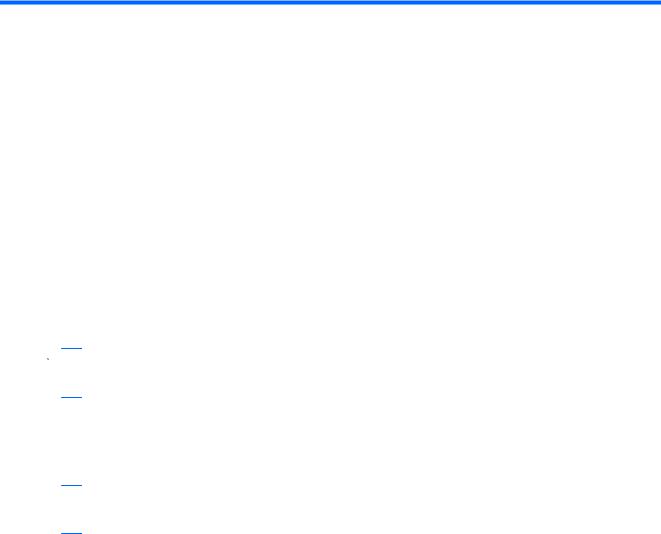
4Utilisation de l'alimentation de la batterie
Lorsque l'ordinateur contient une batterie chargée et qu'il n'est pas connecté à une alimentation externe, il est alimenté par la batterie. Lorsque l'ordinateur est connecté à une alimentation secteur externe, il fonctionne sous celle-ci.
Si l'ordinateur est alimenté par une alimentation secteur externe par l'intermédiaire d'un adaptateur secteur externe et qu'il contient une batterie chargée, il passe sur batterie dès que l'adaptateur secteur est déconnecté de l'ordinateur.
 REMARQUE : La luminosité de l'affichage est réduite pour prolonger la durée de vie de la batterie lorsque vous déconnectez l'alimentation secteur. Pour augmenter la luminosité de l'affichage, utilisez la touche d'activation fn+f8 ou reconnectez l'adaptateur secteur.
REMARQUE : La luminosité de l'affichage est réduite pour prolonger la durée de vie de la batterie lorsque vous déconnectez l'alimentation secteur. Pour augmenter la luminosité de l'affichage, utilisez la touche d'activation fn+f8 ou reconnectez l'adaptateur secteur.
C'est votre manière de travailler qui détermine s'il faut laisser la batterie dans l'ordinateur ou la stocker. La première option permet de recharger la batterie chaque fois que l'ordinateur est connecté au secteur et également de protéger votre travail en cas de perte de tension. Toutefois, une batterie se décharge lentement lorsque l'ordinateur est hors tension et qu'il est déconnecté de toute alimentation externe.
 AVERTISSEMENT ! Pour réduire les risques de sécurité potentiels, n'utilisez que la batterie fournie avec l'ordinateur, une batterie de rechange fournie par HP ou une batterie compatible achetée auprès de HP.
AVERTISSEMENT ! Pour réduire les risques de sécurité potentiels, n'utilisez que la batterie fournie avec l'ordinateur, une batterie de rechange fournie par HP ou une batterie compatible achetée auprès de HP.
La durée de vie d'une batterie d'ordinateur varie en fonction des paramètres de gestion de l'alimentation, des applications exécutées sur l'ordinateur, de la luminosité de l'affichage, des périphériques externes connectés à l'ordinateur, ainsi que d'autres facteurs.
9
Recherche d'informations sur la batterie dans la section Aide et support
Vous trouverez les outils et les informations suivantes dans la section réservée à la batterie dans le centre de connaissances de la section Aide et support :
●Outil Battery Check permettant de tester les performances d'une batterie
●Informations sur l'étalonnage, la gestion de l'alimentation, mais aussi concernant l'entretien et le stockage afin d'optimiser la durée de vie d'une batterie
●Informations sur les types, spécifications, cycles de vie et capacités des batteries
Pour accéder aux informations relatives à la batterie :
▲Sélectionnez Démarrer > Aide et support > Learning Center (Centre de connaissances) > Battery information (Informations sur la batterie).
10 Chapitre 4 Utilisation de l'alimentation de la batterie
